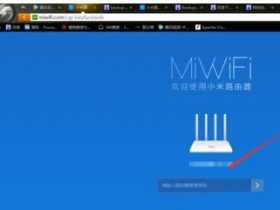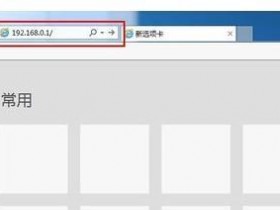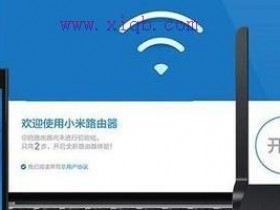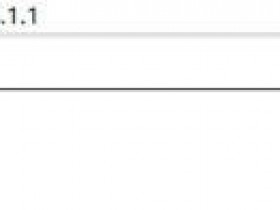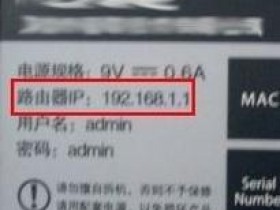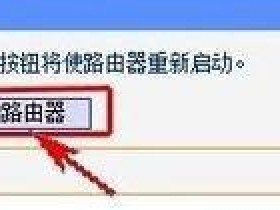- A+
【宽带知识】192.168.1.1路由器管理界面打不开的检查方法
我在上网过程中,时不时的遇到一个问题,那就是网络突然断开了,而路由器的管理界面也打不开了,遇到这个情况,我总结了几个排查的步骤,一般来说,问题都可以得到解决了。
主要排查步骤:
一、检查网线的接口是否正常,拔出来再插进去,注意,接口包括路由器的网线接口和电脑的网线接口,看看灯亮不亮,如果还登陆不了,换个接口试试
二、按照上述方法不能解决问题的话,把电源断开,过几分钟后再插上看看。
三、如果还不能登录管理界面,那么把路由器恢复出厂设置看看。
四、如果问题还不能解决,我估计你的路由器很可能是坏了,如有条件,用其他路由器试试看。
通过以上四个步骤,问题一般都可以解决了。
其他可能原因:
另外,路由器管理界面打不开,还可能是如下的这些原因造成的,用户可以注意一下。
1、如果您是第一次使用路由器,请确认:
①网线是否连接到了正确的端口(LAN口),对应的指示灯是否都正常(网卡灯和路由器对应LAN口灯亮);
② 您的电脑的IP是否和路由器LAN口一个网段。例如,路由器管理地址是192.168.1.1,子网掩码:255.255.255.0,则电脑的IP地址应设置为:192.168.1.X(X为2-254之间);
2、如果您修改过路由器的管理端口,则注意:
下次进入路由器时您需要以http://LAN口IP:XX 的方式来登陆,XX为新的端口号,如:http://192.168.1.1:8080。
3、如果您之前可以正常登陆路由器,现在不能进入路由器,则:
有可能是他人修改过路由器的配置或默认的80端口导致的攻击(尤其在开启远程管理的情况下),建议重启或复位路由器,修改路由器的管理端口,修改用户名和密码。
4、如果复位之后仍然不能进入路由器或开始一段时间能进入,但过一段时间后又不能进入路由器,则可能遭受了ARP欺骗,建议安装360或其他防ARP欺骗的软件,找出欺骗源、查杀病毒或将其隔离。
5、检查是否设置了IE代理:
打开IE浏览器,选择“工具”->“Internet 选项”->“连接”->“局域网设置”:
更多优惠价格及活动请持续关注莘东旗舰店,我们为您带来生活便利。
无法登陆192.168.1.1这个网址怎么办?
小编曾经碰到了地址栏中输入路由器地址,无法登陆路由器的情况!出现这个问题的时候,让小编折腾了很长的时间,找了很多方法,最后终于成功登陆了路由器。今天小编把自己的经验总结一下,希望能帮到出现类似问题的朋友!
步骤阅读
2
我们首先查看一下是不是你输入的路由器登陆地址有错误,因为有些路由器是192.168.1.1进行登陆,而有些路由器可能是其它的登陆地址比如192.168.0.1等等,那么我们如何查看路由器的登陆地址呢?我们可以在路由器的背面找到你路由器的登陆地址以及登陆的账号和密码!下文小编假设你路由器的地址默认是192.168.1.1进行讲解,如果你的路由器不是这个登录地址,你可以把本文所用地址替换为你的路由器默认地址进行操作!
步骤阅读
3
如果你确认你浏览器中输入的路由器地址正确,还是登陆不了。请你先确认路由器的连接是否正确,路由器和电脑是否正确进行了连接!路由器的WAN口要和宽带猫进行链接,LAN口和电脑网卡进行连接!
步骤阅读
4
如果你确认路由器连接没有问题,我们现在可以恢复路由器的出厂设置!在路由器后面有一个reset重置键,我们按住这个键不要放10秒钟左右,等路由器指示灯全亮后即可!当然不同的路由器恢复时间可能不同,具体你可以看你路由器的说明书。这样我们给路由器恢复了默认设置!
步骤阅读
5
现在你在浏览器中输入你的路由器地址192.168.1.1【假设是这个】,看能不能进去路由器,如果还不能登录路由器,我们可以检测一下路由器是否已经连接信号,我们在开始菜单的搜索框中输入命令cmd,然后打开命令提示窗口!然后再命令提示窗口中输入ping 192.168.1.1然后回车看提示信息!
步骤阅读
6
如果显示路由器连接正常,但我们通过浏览器还是等不了路由器,我们可以试着更改一下本地连接的IP地址,让IP地址进行自动获取!由于小编的电脑是WIN7系统,我们打开本地连接然后查看属性!把IP和DNS都改为自动获取!
步骤阅读
7
现在如果你还登录不了路由器,真的小编也不知道做啥了!那我们换个浏览器试试吧,小编曾经亲自碰到了这样的问题,小编换了一个浏览器以后,然后输入路由器的地址终于登录成功了!让小编折腾了半天,最后才发现是浏览器的问题,当然这个问题不能不考虑进去!
不能进入192.168.1.1页面设置怎么办?
不能进入192.168.1.1页面设置可能有以下几个原因:
(1) 没有按照第一步插线示意图中方式插线,或者网线有问题;
经常有人没有用网线把路由器和电脑连起来
(2)IE满了,需要清理了;
这个发生的比较少,但还是有,打开IE(网页),点击“工具”——选择internet选项
逐个点击“删除cookies””删除文件”“清除历史记录”
(3)电脑IP地址没有设置自动,或者被指定为192.168.1.*之外的地址了
一般情况下,请将IP地址设置为自动,右键单击“网上邻居”点“属性”出现
右键单击“本地连接”点“属性”出现
下拉将鼠标停留在“Internet协议(TCP/IP)”一栏,点“属性”按钮。
所示,改为“自动获取”即可。192.168.1.1路由器怎么设置和登陆
192.168.1.1路由器怎么设置和登陆?路由器使用之前要先进行设置,小编这里跟大家分享一下方法步骤。设置成功之后,就可以进行登录了。详细步骤请看下文,请按照步骤仔细进行相关设置。如果出现什么问题,也可以查看路由器的说明书。
192.168.1.1路由器设置
第一步:电脑和原网线之间不直接连接,而是通过另一根网线连接。
第二步:地址栏输入“192.168.1.1”进入到下面这个页面,输入用户名和密码。
第三步:用户名和密码默认都是admin.输入后进入到“下一步”,如果是宽带上网,选择“ADSL虚拟拨号”,并填写相应的用户名和密码。
第四步:选择“无线参数”---“基本设置”设置如下。
第五步:无线密码的设置,记得一定要填上密码,并记住密,以后就可以无线上网了。
192.168.1.1路由器登陆
方法一:如果用户是通过ie浏览器来输入网址登陆路由器的话,那么可能是跟ie是否设置代理有关系了,如果将ie设置了代理的话,是会出现以上故障的,所有首先我们取消代理设置。点击“工具-internet选项-连接-局域网设置”,所示:
方法二:取消了代理之后然后再检查电脑上是否和LA接口(一般有4个接口,在4个借口的其中一个接口)连接号,然后查看路由器是否正常工作,指示灯是不是亮的。
方法三:当然有的用户是通过调制解调器拨号上网的。如果是这种情况就先将宽带的拨号连接删除掉。选择“从不进行拨号连接”具体操作步骤:点击ie浏览器工具栏上面的“工具-internet选项”,切换到“连接”按钮,即可操作如下图所示:
方法四:再查看用户的本地地址设置的ip地址是否和路由器LAN口的ip属于同一网段,如果不在同一网段的话,可以手工配置一个ip地址。如果不会设置的就设置为“自动获取ip地址”的设置即可。依次找到“本地连接”右击选择“属性”,然后双击“internet协议版本4.0”即可设置。所示:
方法五:通过上述的操作后,现在在尝试在ie浏览器的地址栏上输入192.168.1.1来进入路由器的设置界面。如果还是登陆不进去的话,那么可以将路由器重新复位下,恢复的初始状态。
方法六:最后再修改路由器的管理端口,则登陆时应输入http://LAN口IP:端口号。
编后语
192.168.1.1路由器怎么设置和登陆?通过以上的步骤,详细可以成功上网了。如果还有其他问题,小编建议查看说明书。关于设置及密码等问题,小编在相关阅读中进行推荐,希望可以帮助网友解决问题。手机怎么设置路由器手机登陆192.168.1.1方法
随着智能手机功能越来越强大,如今手机已经可以取代不少电脑的功能,包括很多智能路由器都可以使用手机进行设置。近段时间,有不少网友问到:“手机怎么设置路由器”、“手机怎么登陆192.168.1.1路由器管理界面”等等,下面小编针对这两个问题,为大家详细介绍下。
■手机怎么设置路由器?
如果是新路由器的话,初次安装使用的话,目前只有智能路由器,才支持使用手机完成设置,普通路由器则无法通过手机完成路由器上网设置。
如今智能路由器开始流行,通常路由器都有APP客户端,只需要在手机中下载安装客户端,然后就可以无线完成路由器设置。不同的智能路由器,手机设置方面也有所不同,感兴趣的朋友,可以具体看看相关智能路由器设置教程。
相关教程:小米路由器怎么设置 小米路由器设置图文教程
■手机怎么登陆192.168.1.1
智能手机要登陆192.168.1.1路由器管理界面,需要满足以下2个条件:
1、智能手机必须已经连接上了无线路由器无线网络;
2、必须知道无线路由器管理账号与密码;
手机登陆192.168.1.1方法
一、首先需要确认您的智能手机已经连接了无线路由器所在的无线网络,并且可以正常上网。大家可以在手机设置、WLAN无线局域网设置中查看,另外可以打开一个电脑百事网手机版m.pc841.com,看看能不能上网,如下图所示。
手机无线网络设置与连接
二、在手机中打开浏览器,然后输入192.168.1.1,然后打开就可以进入登录页面了,然后我们输入路由器管理账户与密码,就可以登录了,如下图所示。
手机登陆192.168.1.1
*注:有些无线路由器默认登陆地址可能是192.168.0.1或者其他,不清楚的朋友,请查看路由器底部的铭牌标注。
三、使用路由器管理账号与密码登陆之后,打开的管理界面,和在电脑中登陆192.168.1.1是一样的。由于手机屏幕较小,看起来界面偏小,大家可以将手机横屏,这样就看的清楚了,如下图所示。
手机登陆192.168.1.1后,就可以对无线路由器进行设置了,包括修改无线密码、改路由器密码就可,操作和电脑登陆192.168.1.1设置方法是一样的。
手机登陆192.168.1.1设置路由器的方法就为大家介绍到这里,如果是智能路由器的话,建议大家直接使用APP登陆管理,普通路由器用户,也可以在手机浏览器中打开192.168.1.1登陆,登陆后的操作和电脑中是一样的。
192.168.1.1路由器管理界面打不开的检查方法
我在上网过程中,时不时的遇到一个问题,那就是网络突然断开了,而路由器的管理界面也打不开了,遇到这个情况,我总结了几个排查的步骤,一般来说,问题都可以得到解决了。
主要排查步骤:
一、检查网线的接口是否正常,拔出来再插进去,注意,接口包括路由器的网线接口和电脑的网线接口,看看灯亮不亮,如果还登陆不了,换个接口试试
二、按照上述方法不能解决问题的话,把电源断开,过几分钟后再插上看看。
三、如果还不能登录管理界面,那么把路由器恢复出厂设置看看。
四、如果问题还不能解决,我估计你的路由器很可能是坏了,如有条件,用其他路由器试试看。
通过以上四个步骤,问题一般都可以解决了。
其他可能原因:
另外,路由器管理界面打不开,还可能是如下的这些原因造成的,用户可以注意一下。
1、如果您是第一次使用路由器,请确认:
①网线是否连接到了正确的端口(LAN口),对应的指示灯是否都正常(网卡灯和路由器对应LAN口灯亮);
② 您的电脑的IP是否和路由器LAN口一个网段。例如,路由器管理地址是192.168.1.1,子网掩码:255.255.255.0,则电脑的IP地址应设置为:192.168.1.X(X为2-254之间);
2、如果您修改过路由器的管理端口,则注意:
下次进入路由器时您需要以http://LAN口IP:XX 的方式来登陆,XX为新的端口号,如:http://192.168.1.1:8080。
3、如果您之前可以正常登陆路由器,现在不能进入路由器,则:
有可能是他人修改过路由器的配置或默认的80端口导致的攻击(尤其在开启远程管理的情况下),建议重启或复位路由器,修改路由器的管理端口,修改用户名和密码。
4、如果复位之后仍然不能进入路由器或开始一段时间能进入,但过一段时间后又不能进入路由器,则可能遭受了ARP欺骗,建议安装360或其他防ARP欺骗的软件,找出欺骗源、查杀病毒或将其隔离。
5、检查是否设置了IE代理:
打开IE浏览器,选择“工具”->“Internet 选项”->“连接”->“局域网设置”:
(文章来源于 电脑入门到精通网)
【宽带知识】192.168.1.1路由器管理界面打不开的检查方法!(建议收藏)
192.168.0.1路由器怎么设置,192.168.0.1打不开怎么办?
2015-04-08 14:24:10 来源:未知 【大 中 小】 评论: 1 条
192.168.0.1路由器怎么设置?网友问小编这个问题,小编总结了一下,跟大家分享一下步骤。要完成192.168.0.1路由器的设置,一共需要三个步骤:1、设备连接。2、ip地址设置。3、上网帐号及其它参数设置。设备连接:D-Link路由上一共有5个网线接口,4个是LAN接口,还有一个WAN/Internet接口。另外还要注意192.168.0.1路由器设置密码的问题。
第一步:设备连接
D-Link路由上一共有5个网线接口,4个是LAN接口,用来连接电脑的,4个LAN接口的任意一个都可以。还有一个WAN/Internet接口,用来连接modem或者小区宽带的接口。
PS:注意一定要把连接电脑的那根网线插在LAN接口上面,否则无法打开192.168.0.1登陆页面,很多用户在这一步出错。
第二步:IP地址设置
必须要把电脑的ip地址配置在192.168.0.2-192.168.0.254这个范围内的一个地址,否则无法正常配置192.168.0.1路由器。不同的电脑系统在操作上略有不同,下面将分别介绍XP、Win 7和Win 8系统下ip地址的设置方法。
第三步:Windows XP电脑ip地址设置
步骤1、鼠标右击“网上邻居”–>选择“属性”打开“本地连接”。
步骤2、鼠标右击“本地连接”–>选择“属性”。
步骤3、点击“Internet协议(TCP/IP)”–>点击“属性”。
步骤4、选择“自动获得ip地址”和“自动获得DNS服务器地址”–>点击“确定”。
第三步:Windows 7电脑ip地址设置
步骤1、右击桌面或者开始程序中的“网络”–>选择“属性”–>点击“更改适配器设置”打开“本地连接”。
步骤2、点击“更改适配器设置”。
步骤3、鼠标右击“本地连接”–>选择“属性”。
步骤4、选择“Internet协议版本4(TCP/IPv4)”–>点击“属性”。
步骤5、选择“自动获得ip地址”和“自动获得DNS服务器地址”–>点击“确定”。
第三步:Windows 8电脑ip地址设置
步骤1、同时安装键盘上面的Windows(键盘左下角ctrl和alt中间那个键)+R两个按键,打开运行程序界面,–>输入“ncpa.cpl”–>点击“确定”,打开“以太网”配置界面。
步骤2、鼠标右击“以太网”–>选择“属性”—>选择“Internet协议版本4(TCP/IPv4)”–>点击“属性”(或者双击“Internet协议版本4(TCP/IPv4)”)。
步骤3、勾选”自动获得ip地址”和“自动获得DNS服务器地址”选项–>点击”确定”。
第四步:上网帐号及其它参数设置
步骤1、在浏览器里棉输入192.168.0.1,然后按下回车键,打开192.168.0.1的登陆页面。
步骤2、输入默认的管理帐号:admin,密码:admin(或者是空密码)。
步骤3、点击左侧的“设置向导”。
步骤4、点击“下一步”进行步骤1的设置 。
步骤5、先输入一次“旧密码”—>“新密码”—>“确认新密码”—>“下一步”。
步骤6、“选择时区”,一般选择北京时间—>“下一步”。
步骤7、选择“pppoe”—>“下一步”。
步骤8、输入宽带运营商提供给你的上网帐号和密码,然后点击“下一步”。
步骤9、设置无线Wi-Fi:填写“无线网络ID”(也就是wi-fi的名称)—>“WEP安全方式”建议选择WPA或者WPA2—>填写“密码”(wi-fi连接的验证密码)—>点击“下一步”。
步骤10、点击“重新激活”是刚才的设置生效。
通过以上详细步骤,就可以解决192.168.0.1路由器怎么设置这个问题,关于设置中的各种问题,文中已经详细给出,请网友仔细阅读进行设置。
虽然前面电脑技术吧小编也发布过关于192.168.1.1的相关信息,但是都是解释相关的问题的,没有好好介绍关于192.168.1.1的信息,今天电脑技术吧小编星期八就给大家介绍一下192.168.1.1的详细信息!192.168.1.1是什么?
192.168.0.1属于IP地址的C类地址,属于保留IP,专门用于路由器设置。一般来讲这个地址的密码根据路由器厂商的设置会有所不同,但一般会是:用户名(区分大小写):admin 密码:admin如果您已经修改了这个密码,请输入您修改后的密码。如果不是您修改的,可以重设路由器管理员来获取这个密码。相关拓展阅读:192.168.1.1路由器登陆地址大全[电脑维护专家建议收藏]
IP地址由两部分组成,即网络号和主机号。网络号标识的是internet上的一个网络,主机号标识的是网络中的某台主机。
IPv4的地址长度为32位,共4个字节,但实际中我们用点分十进制记法。
注:部分路由器的IP地址为192.168.0.0和192.168.0.1。192.168.1.1的分类介绍
IP地址根据网络号和主机号来分,分为A、B、C三类及特殊地址D、E。全0和全1的都保留不用。
A类:第一个字节为网络号,后三个字节为主机号。该类IP地址的最前面为“0”,所以地址的网络号取值于1~126之间。一般用于大型网络。
B类:前两个字节为网络号,后两个字节为主机号。该类IP地址的最前面为“10”,所以地址的网络号取值于128~191之间。一般用于中等规模网络。
C类:前三个字节为网络号,最后一个字节为主机号。该类IP地址的最前面为“110”,所以地址的网络号取值于192~223之间。一般用于小型网络。
其中A、B、C3类(如下表格)由InternetNIC在全球范围内统一分配,D、E类为特殊地址。
网络类别
最大网络数
第一个可用的网络号
最后一个可用的网络号
每个网络中的最大主机数
A
126
1
126
16777214
B
16383
128.1
191.255
65534
C
2097151
192.0.1
223.255.255
254192.168.1.1的设置相关
地址
路由器背面通常会标注您的路由器设置地址
通常,登陆地址一般会标注在路由器的背面,一些标签上,上面记录了路由器的序列号,同时也提示给你路由器的登陆地址和用户名密码。
拿出路由器找一下,仔细看看。如果路由器上面没有,那就再翻翻说明书。
大多数的路由器登陆地址是“http://192.168.1.1”
绝大多数的主流品牌路由器(不含无线功能的路由器),默认的登陆地址是http://192.168.1.1。
步骤
第一步:设置本机IP地址,右击桌面网上邻居→选择“
路由器设置
属性”→在网卡对应的“本地连接”选择“属性”→“常规”→“Internet协议(TCP/IP)”,查看其“属性”:若路由器为默认设置,那么主机网络参数设置可以选择“自动获得IP地址”及“自动获得DNS服务器地址”
第二步:打开Web浏览器,在地址栏中输入路由器的IP地址(如192.168.1.1)并按回车键,打开身份验证对话框。DI-504默认的管理员用户名为admin,密码为空。在“用户名”编辑框输入admin并单击“确定”按钮。
第三步:登录管理界面后,在“首页”选项卡中单击WAN按钮,打开上网方式选择界面。DI-504支持ADSL虚拟拨号和小区宽带两种Internet接入方式。如果用户采用ADSL虚拟拨号接入方式,应当选中PPPoE单选框;如果采用小区宽带接入方式并且由ISP自动分配IP地址,应当选中“动态IP地址”单选框;如果采用小区宽带接入方式,但由ISP指定固定IP地址,则应当选中“固定IP地址”单选框。本例的网络环境基于ADSL虚拟拨号接入方式,因此选中PPPoE单选框。然后在“PPPoE使用者名称”名称编辑框中输入ISP提供的上网账户,并在“PPPoE使用者密码”编辑框中输入密码。设置完毕单击“执行”按钮,所示:
第四步,打开设置成功的界面,单击“继续”按钮即可。打开连接到路由器LAN端口的计算机,应该可以正常上网了。
功能
路由器有两大典型功能,即数据通道功能和控制功能。数据通道功能包括转发决定、背板转发以及输出链路调度等,一般由特定的硬件来完成;控制功能一般用软件来实现,包括与相邻路由器之间的信息交换、系统配置、系统管理等。
数据通道
路由器的一个作用是连通不同的网络,另一个作用是选择信息传送的线路。选择通畅快捷的近路,能大大提高通信速度,减轻网络系统通信负荷,节约网络系统资源,提高网络系统畅通率,从而让网络系统发挥出更大的效益来。
控制过滤
从过滤网络流量的角度来看,路由器的作用与交换机和网桥非常相似。但是与工作在网络物理层,从物理上划分网段的交换机不同,路由器使用专门的软件协议从逻辑上对整个网络进行划分。例如将路由器的IP设置为192.168.1.1,一台支持IP协议的路由器可多个子网段,只有指向特殊IP地址的网络流量才可以通过路由器。对于每一个接收到的数据包,以把网络划分成路由器都会重新计算其校验值,并写入新的物理地址。因此,使用路由器转发和过滤数据的速度往往要比只查看数据包物理地址的交换机慢。但是,对于那些结构复杂的网络,使用路由器可以提高网络的整体效率。路由器的另外一个明显优势就是可以自动过滤网络广播。从总体上说,在网络中添加路由器的整个安装过程要比即插即用的交换机复杂很多。
192.168.1.1地址错误
原因
1、用来配置路由器的电脑的TCP/IP属性设置有误;
2、配置路由器的电脑的TCP/IP设置无误,路由器连接到ADSL MODEM,由于MODEM的设置与路由器的默认设置存在冲突,导致无法进入路由器的设置页面;
3、路由器用于现有网络中,此现有网络为192.168.1.0网段,与路由器的局域网网络相同;
4、浏览器中设置了代理服务器;
5、配置路由器的电脑使用了多块网卡,网卡的TCP/IP设置有误;
6、ADSLMODEM开启了路由功能,且LANIP地址与路由器的LANIP地址相同。
7. 相关教程:192.168.1.1进入了路由器用户名密码是多少?
解决方案
一般配置,在配置路由器前,首先要对用来管理路由器
的电脑进行网络属性的配置,下面以Windows XP Home Edition
Service Pack 2为例来说明电脑的TCP/IP配置过程:
1、启动电脑,右键单击桌面或“开始”中的“网上邻居”选“属性”,
『注』不必理会其他的诸如“1394连接”,“无线网络连接”等其他连接,只针对“本地连接”完成此操作。
2.右键单击“本地连接”选“属性”,选中“Internet协议(TCP/IP)”,点击“属性”:
3.将电脑设为“自动获得IP地址”,“自动获得DNS服务器地址”点击“确定”:
4.然后右键单击“本地连接”选择“状态”,查看“支持”:
『注』若设置无误,地址类型、子网掩码及默认网关都应与上图相同,IP地址则不一定是192.168.1.3,但应是192.168.1.×(×为2~254之间的某个数值)
5.跟着在DOS命令行中通过ping来检测电脑与路由器的连接。
a)找到“开始”->“运行”,输入cmd,点击“确定”,打开DOS命令行:
b).在命令行中输入“ping 192.168.1.1”然后回车,若显示“Reply from 192.168.1.1……”则说明电脑与路由器已连通了:
c).若显示其他信息,譬如“Request timed out”则表示电脑与路由器的连接有其他问题,请继续参看不同品牌及环境下的解决方案内容。
TP-LINK
1、 先保证路由器后面的WAN口与MODEM是相连的,同时电脑插在路由器1、2、3、4这一类的端口上;
2、然后路由器和MODEM都通电源后,先检查路由器上的指示灯是否正常。
3、保持线路正确却通畅后,打开电脑,首先来确认一下你的IP配置等是否正常,在“开始”里选“运行”,输入“cmd”后确定,然后在出来的界面里输入“ipconfig”,查看本地连接的ip是否为192.168.1.X(X可以是2-254之间),默认网关是不是192.168.1.1,子网掩码是255.255.255.0,如果是这样的话,在浏览器里是一定可以打开路由配置页面的,地址栏输入:192.168.1.1
4、如果上面这一步无法通过的话就需要对你的IP进行配置了,一般方法是在网上邻居上点右键,然后选属性,在里面找到“TCP/IP”字样的一行双击进去修改IP,保持DNS为自动获取。(如果是VISTA或WIN7,选择IPV4的那一行)
5、进入路由的配置页面后,可以直接去“网络配置”的“WAN口设置”(我的路由器里是这样的名字,各品牌大同小异),然后在里将上网账户和上网口令修改正确就行了,不确实账户和口令的话可以打网络供应商的客服咨询。
6、假如还不行可先恢复一下出厂设置:在路由器的电源线插口旁有个小孔,找根针之类的东西,先将电源关闭,然后把针插进去顶住,开电源,等三秒后放开即可,再登陆路由器重设一下即可。 另外需要看一下与路由器所连的那个你电脑上的连接的IP是否与路由器在同一网段内.
7、路由器恢复出厂设置后,在电脑上打开IE,在地址栏中输入:192.168.1.1回车
8、再不行的话 开始——运行——cmd——ping 127.0.0.1 看看网卡通不通,确定网卡没有问题,就更换路由器,最好是可以有邻居的先借用那么10分钟,确定你的是否坏了。D-LINK
1.检查电脑是否和LAN口(1,2,3,4口中任意一口)连好,对应的指示灯是否是亮的
2.如果是拨号上网的用户,请先删除宽带的拨号连接
3.检查IE是否设置了代理,如果有请取消。点击浏览器里面的工具→Internet选项→连接,如下图:
若设置了代理以后,也会造成网页打不开的现象发生。
4.控制面板→网络连接→本地连接→右键属性,双击Internet协议(TCP/IP)进入,把IP和DNS都选为自动获取,确定保存。如下图:
5.重启电脑后再尝试登陆192.168.1.1的管理界面。
6.如果以上操作还是不行,可以尝试复位,方法是:通电的情况下用曲别针或者圆珠笔芯抵住电源插孔旁边的reset小孔8秒钟,松手即可。win7
很多朋友在使用路由器设置账号密码的时候总是无法弹出用户名和密码的对话框。让人纠结。而win7的出现,让很多朋友都换成了这个系统,但是在设置路由的时候仍然会出现上面的问题,XP系统可能会好解决一些,但是不了解WIN7的朋友来说就困难了
下面教大家如何在win7系统中解决这个问题。
1、检查电脑是否和LAN口(1,2,3,4口中任意一口)连好,路由器上对应的指示灯是否是亮的。
2、如果是拨号上网的用户,请先删除宽带的拨号连接,并选择"从不进行拨号连接" 。点击浏览器里面的工具---Internet选项----连接,
3、检查IE是否设置了代理,如果有请取消。在上图中点击局域网设置,如下图:
4、检查本地连接的IP地址与路由器LAN口IP处于同一网段。如果不在同一网段,可以手工配置一个IP地址,
5、如果您修改了路由器管理端口,则登陆时应输入http://LAN口IP:端口号。
6、重启电脑后再尝试登陆192.168.1.1的管理界面。
7、如果以上操作还是不行,可以尝试将路由器复位。安全登陆
有些人可能在担忧无线上网设置路由器时,登录帐户名与密码都是admin的话或不安全吗?其实可以通过以下方法让我们的路由器变得更加安全:
首先无线局域网是可以设置密钥的,这在无线路由器中是有说明书,看一下就知道。如果没有设置密钥,那么邻居可以用你的信号,说不上盗,因为是你公开的。
其次可以修改路由器的密码,建议修改密码。方法:登陆进入路由器:点“系统工具”、“修改登录口令”会提示输入“原用户名”、“原口令”,“新用户名”、“新口令”、“确认新口令”最后点“保存”。无法登陆
经常会有人说为什么我的IE打不开192.168.1.1呢?在这就先给出常见的解决方法。
电脑技术吧的解决方案:192.168.1.1打不开,192.168.1.1进不去的解决办法
遇到这种情况首先是要确认是否由路由器共享上网吗。如果是的话可以试试192.168.0.1 这个地址是路由器决定的,一般就是这两种,路由器的说明书上会写的. 另外如果进不了是不知道账号密码的话建议搜索一下各种路由器的默认账号密码,一般都是admin呀,guest呀之类的。如果是修改过密码的话建议你对路由器复位(后面有个小孔,用牙签之类的东西按住,再通电10秒钟左右,通电时间长一点没关系的)这样就恢复了出厂密码。
相关文章拓展阅读:设置路由器:解决192.168.1.1进不去的故障
其次,ping 192.168.1.1。(什么是PING,PING命令有什么用?)首先,点电脑左下角的任务栏的开始,再点运行;也可以直接按win(键盘左下角那个有个windos图标的键)+R。然后在弹出的窗口中输入cmd,点确认或是回车键确认,进入DOS下!再在窗口上输入ping 192.168.1.1,记住ping和192.168.1.1之间有一个空格!然后观察ping 192.168.1.1的结果:主要看Request time out( 查询超时)和sent以及lost的数据,sent 表示你发送数据,lost表示丢失了数据,至少lost要比sent少才有可能接通,如果lost数值大于sent并且出现request timed out,那就是没有ping通。如果没有这些就说明ping通了,如果ping不能怎么办?(如果你已经能上网了看看路由器有没有禁ping。)那就是ip设置的问题了。
ping 192.168.1.1不通的具体解决方案如:在桌面上“网上邻居”上击右键——>点击属性,出现网络连接,在本地连接上击右键——>点击属性——>选择INTERNET 协议(TCP/IP),再一次点击属性——>IP地址输入192.168.1.X(X可以是2-254的任何一个数字,最好是2-8),然后在子网掩码上点一下,如果是WIN2000或WINXP就会自动填上(255.255.255.0),在默认网关上填上:192.168.1.1——>确认 .
相关内容:路由器设置 192.168.1.1登录路由器没有弹出登录框的相关问题解决办法
PS:本文部分内容摘录自百度百科 大家如果还有什么不了解的可以留言给电脑技术吧小编,我们会一一回答各位的问题的!
我在上网过程中,时不时的遇到一个问题,那就是网络突然断开了,而路由器的管理界面也打不开了,遇到这个情况,我总结了几个排查的步骤,一般来说,问题都可以得到解决了。
主要排查步骤:
一、检查网线的接口是否正常,拔出来再插进去,注意,接口包括路由器的网线接口和电脑的网线接口,看看灯亮不亮,如果还登陆不了,换个接口试试
二、按照上述方法不能解决问题的话,把电源断开,过几分钟后再插上看看。
三、如果还不能登录管理界面,那么把路由器恢复出厂设置看看。
四、如果问题还不能解决,我估计你的路由器很可能是坏了,如有条件,用其他路由器试试看。
通过以上四个步骤,问题一般都可以解决了。
其他可能原因:
另外,路由器管理界面打不开,还可能是如下的这些原因造成的,用户可以注意一下。
1、如果您是第一次使用路由器,请确认:
①网线是否连接到了正确的端口(LAN口),对应的指示灯是否都正常(网卡灯和路由器对应LAN口灯亮);
② 您的电脑的IP是否和路由器LAN口一个网段。例如,路由器管理地址是192.168.1.1,子网掩码:255.255.255.0,则电脑的IP地址应设置为:192.168.1.X(X为2-254之间);
2、如果您修改过路由器的管理端口,则注意:
下次进入路由器时您需要以http://LAN口IP:XX 的方式来登陆,XX为新的端口号,如:http://192.168.1.1:8080。
3、如果您之前可以正常登陆路由器,现在不能进入路由器,则:
有可能是他人修改过路由器的配置或默认的80端口导致的攻击(尤其在开启远程管理的情况下),建议重启或复位路由器,修改路由器的管理端口,修改用户名和密码。
4、如果复位之后仍然不能进入路由器或开始一段时间能进入,但过一段时间后又不能进入路由器,则可能遭受了ARP欺骗,建议安装360或其他防ARP欺骗的软件,找出欺骗源、查杀病毒或将其隔离。
5、检查是否设置了IE代理:
打开IE浏览器,选择“工具”->“Internet 选项”->“连接”->“局域网设置”:
192.168.1.1进不去的原因
当你访问http://www.routerlogin.net/welcome.htm或welcome.htm或http://192.168.1.1页时,浏览器提示:无法显示该页面,总结起来,导致192.168.1.1进不去问题的原因通常是以下几种:
1.用来设置路由器的电脑的TCP/IP属性设置有误;
2.设置路由器的电脑的TCP/IP设置无误,路由器连接到ADSLMODEM,由于MODEM的设置与路由器的默认设置存在冲突,导致无法进入路由器的设置页面;
3.路由器用于现有网络中,此网络为192.168.1.0网段,与路由器的局域网网络相同;
4.浏览器中设置了代理服务器;
5.设置路由器的电脑使用了多块网卡,网卡的TCP/IP设置有误;
192.168.1.1进不去排除原因1:
在设置路由器前,首先要对用来管理路由器的电脑进行网络属性的配置,下面以WindowsXPHomeEditionServicePack2为例来说明电脑的TCP/IP配置过程:
启动电脑,右键单击桌面或“开始”中的“网上邻居”选“属性”,
注:不必理会其他的诸如“1394连接”,“无线网络连接”等其他连接,只针对“本地连接”完成此操作。
2.右键单击“本地连接”选“属性”,选中“Internet协议(TCP/IP)”,点击“属性”:
3.将电脑设为“自动获得IP地址”,“自动获得DNS服务器地址”点击“确定”:
4.然后右键单击“本地连接”选择“状态”,查看“支持”:
注:若设置路由器无误,地址类型、子网掩码及默认网关都应与上图相同,IP地址则不一定是192.168.1.3,但应是192.168.1.×(×为2~254之间的某个数值)
5.跟着在DOS命令行中通过ping来检测电脑与路由器的连接。
a)找到“开始”->“运行”,输入cmd,点击“确定”,打开DOS命令行:
b).在命令行中输入“ping192.168.1.1”然后回车,若显示“Replyfrom192.168.1.1……”则说明电脑与路由器已连通了:
c).若显示其他信息,譬如“Requesttimedout”则表示电脑与路由器的连接有其他问题,请继续参看接下去的内容。
✅无线路由器DNS为192.168.1.1打不开网页
最近发现家里的无线路由器上网非常慢,有些过来玩的朋友手机连上无线后不能上网,但是获取到的IP等都很正常,ping了一下本站的域名,发现是无法解析域名。
根据知识积累,无法解析域名或许是DNS的问题,在cmd里输入ipconfig/all,(请查看cmd命令提示符大全)查看了下电脑的DNS地址,发现电脑自动获取到的DNS为192.168.1.1,该地址是无线路由器的网关地址,感觉很奇怪,从网上查找了一些,可能是路由器作为了DNS的代理,由网关作为转发DNS请求解析,其实你的路由器里已经设置了当地运营商的DNS地址。路由器本身是没有DNS解析功能的。
我尝试着手动设置了本地运营商的DNS地址,关于DNS的一些基础知识请查看DNS是什么意思?有什么用?DNS与DHCP的区别与联系,以及应对DNS问题的一些应急措施等文章。发现上网速度慢的问题立马解决了。
看来是无线路由器本身的问题,这个路由器也用了很长时间了,比较古老了,看来需要更新换代了。其实重启一下路由器也可以解决该问题,但是不一会又死慢死慢的了。设置路由器时进不去192.168.1, 怎么设置你的电脑
设置路由器时进不去192.168.1会产生很大问题,无法管理路由器就有很多功能无法操作,那么该如何设置我们的电脑从而进入192.168.1.1呢?在此之前我们要确定的是你的路由器地址是:http://192.168.1.1 还是http://192.168.0.1或者是其他地址,如果你的地址输入错误,那么一切都是白说,而很多新手往往会忽视这种最基本的小错误。如果地址正确还是无法登陆,那么就从自己的电脑着手了。
本文以win7系统为例来讲解,首先打开网络和共享中心,在电脑的右下角。
点击更改适配器设置
然后会看到本地连接
在本地连接上鼠标右键点击属性
在弹出的属性对话框中会发现“internet 协议版本 4(TCP/IPv4)”,双击打开
首先点击自动获取ip地址,然后点击确定,再次打开浏览器输入 192.168.1.1 看看能不能成功
如果不能成功就手动设置ip,选择:使用下面的IP地址
输入IP地址:192.168.0.2
子网 :255.255.0.0
默认网关 : 192.168.1.250
虽然前面电脑技术吧小编也发布过关于192.168.1.1的相关信息,但是都是解释相关的问题的,没有好好介绍关于192.168.1.1的信息,今天电脑技术吧小编星期八就给大家介绍一下192.168.1.1的详细信息!192.168.1.1是什么?
192.168.0.1属于IP地址的C类地址,属于保留IP,专门用于路由器设置。一般来讲这个地址的密码根据路由器厂商的设置会有所不同,但一般会是:用户名(区分大小写):admin 密码:admin如果您已经修改了这个密码,请输入您修改后的密码。如果不是您修改的,可以重设路由器管理员来获取这个密码。相关拓展阅读:192.168.1.1路由器登陆地址大全[电脑维护专家建议收藏]
IP地址由两部分组成,即网络号和主机号。网络号标识的是internet上的一个网络,主机号标识的是网络中的某台主机。
IPv4的地址长度为32位,共4个字节,但实际中我们用点分十进制记法。
注:部分路由器的IP地址为192.168.0.0和192.168.0.1。192.168.1.1的分类介绍
IP地址根据网络号和主机号来分,分为A、B、C三类及特殊地址D、E。全0和全1的都保留不用。
A类:第一个字节为网络号,后三个字节为主机号。该类IP地址的最前面为“0”,所以地址的网络号取值于1~126之间。一般用于大型网络。
B类:前两个字节为网络号,后两个字节为主机号。该类IP地址的最前面为“10”,所以地址的网络号取值于128~191之间。一般用于中等规模网络。
C类:前三个字节为网络号,最后一个字节为主机号。该类IP地址的最前面为“110”,所以地址的网络号取值于192~223之间。一般用于小型网络。
其中A、B、C3类(如下表格)由InternetNIC在全球范围内统一分配,D、E类为特殊地址。
网络类别
最大网络数
第一个可用的网络号
最后一个可用的网络号
每个网络中的最大主机数
A
126
1
126
16777214
B
16383
128.1
191.255
65534
C
2097151
192.0.1
223.255.255
254192.168.1.1的设置相关
地址
路由器背面通常会标注您的路由器设置地址
通常,登陆地址一般会标注在路由器的背面,一些标签上,上面记录了路由器的序列号,同时也提示给你路由器的登陆地址和用户名密码。
拿出路由器找一下,仔细看看。如果路由器上面没有,那就再翻翻说明书。
大多数的路由器登陆地址是“http://192.168.1.1”
绝大多数的主流品牌路由器(不含无线功能的路由器),默认的登陆地址是http://192.168.1.1。
步骤
第一步:设置本机IP地址,右击桌面网上邻居→选择“
路由器设置
属性”→在网卡对应的“本地连接”选择“属性”→“常规”→“Internet协议(TCP/IP)”,查看其“属性”:若路由器为默认设置,那么主机网络参数设置可以选择“自动获得IP地址”及“自动获得DNS服务器地址”
第二步:打开Web浏览器,在地址栏中输入路由器的IP地址(如192.168.1.1)并按回车键,打开身份验证对话框。DI-504默认的管理员用户名为admin,密码为空。在“用户名”编辑框输入admin并单击“确定”按钮。
第三步:登录管理界面后,在“首页”选项卡中单击WAN按钮,打开上网方式选择界面。DI-504支持ADSL虚拟拨号和小区宽带两种Internet接入方式。如果用户采用ADSL虚拟拨号接入方式,应当选中PPPoE单选框;如果采用小区宽带接入方式并且由ISP自动分配IP地址,应当选中“动态IP地址”单选框;如果采用小区宽带接入方式,但由ISP指定固定IP地址,则应当选中“固定IP地址”单选框。本例的网络环境基于ADSL虚拟拨号接入方式,因此选中PPPoE单选框。然后在“PPPoE使用者名称”名称编辑框中输入ISP提供的上网账户,并在“PPPoE使用者密码”编辑框中输入密码。设置完毕单击“执行”按钮,所示:
第四步,打开设置成功的界面,单击“继续”按钮即可。打开连接到路由器LAN端口的计算机,应该可以正常上网了。
功能
路由器有两大典型功能,即数据通道功能和控制功能。数据通道功能包括转发决定、背板转发以及输出链路调度等,一般由特定的硬件来完成;控制功能一般用软件来实现,包括与相邻路由器之间的信息交换、系统配置、系统管理等。
数据通道
路由器的一个作用是连通不同的网络,另一个作用是选择信息传送的线路。选择通畅快捷的近路,能大大提高通信速度,减轻网络系统通信负荷,节约网络系统资源,提高网络系统畅通率,从而让网络系统发挥出更大的效益来。
控制过滤
从过滤网络流量的角度来看,路由器的作用与交换机和网桥非常相似。但是与工作在网络物理层,从物理上划分网段的交换机不同,路由器使用专门的软件协议从逻辑上对整个网络进行划分。例如将路由器的IP设置为192.168.1.1,一台支持IP协议的路由器可多个子网段,只有指向特殊IP地址的网络流量才可以通过路由器。对于每一个接收到的数据包,以把网络划分成路由器都会重新计算其校验值,并写入新的物理地址。因此,使用路由器转发和过滤数据的速度往往要比只查看数据包物理地址的交换机慢。但是,对于那些结构复杂的网络,使用路由器可以提高网络的整体效率。路由器的另外一个明显优势就是可以自动过滤网络广播。从总体上说,在网络中添加路由器的整个安装过程要比即插即用的交换机复杂很多。
192.168.1.1地址错误
原因
1、用来配置路由器的电脑的TCP/IP属性设置有误;
2、配置路由器的电脑的TCP/IP设置无误,路由器连接到ADSL MODEM,由于MODEM的设置与路由器的默认设置存在冲突,导致无法进入路由器的设置页面;
3、路由器用于现有网络中,此现有网络为192.168.1.0网段,与路由器的局域网网络相同;
4、浏览器中设置了代理服务器;
5、配置路由器的电脑使用了多块网卡,网卡的TCP/IP设置有误;
6、ADSLMODEM开启了路由功能,且LANIP地址与路由器的LANIP地址相同。
7. 相关教程:192.168.1.1进入了路由器用户名密码是多少?
解决方案
一般配置,在配置路由器前,首先要对用来管理路由器
的电脑进行网络属性的配置,下面以Windows XP Home Edition
Service Pack 2为例来说明电脑的TCP/IP配置过程:
1、启动电脑,右键单击桌面或“开始”中的“网上邻居”选“属性”,
『注』不必理会其他的诸如“1394连接”,“无线网络连接”等其他连接,只针对“本地连接”完成此操作。
2.右键单击“本地连接”选“属性”,选中“Internet协议(TCP/IP)”,点击“属性”:
3.将电脑设为“自动获得IP地址”,“自动获得DNS服务器地址”点击“确定”:
4.然后右键单击“本地连接”选择“状态”,查看“支持”:
『注』若设置无误,地址类型、子网掩码及默认网关都应与上图相同,IP地址则不一定是192.168.1.3,但应是192.168.1.×(×为2~254之间的某个数值)
5.跟着在DOS命令行中通过ping来检测电脑与路由器的连接。
a)找到“开始”->“运行”,输入cmd,点击“确定”,打开DOS命令行:
b).在命令行中输入“ping 192.168.1.1”然后回车,若显示“Reply from 192.168.1.1……”则说明电脑与路由器已连通了:
c).若显示其他信息,譬如“Request timed out”则表示电脑与路由器的连接有其他问题,请继续参看不同品牌及环境下的解决方案内容。
TP-LINK
1、 先保证路由器后面的WAN口与MODEM是相连的,同时电脑插在路由器1、2、3、4这一类的端口上;
2、然后路由器和MODEM都通电源后,先检查路由器上的指示灯是否正常。
3、保持线路正确却通畅后,打开电脑,首先来确认一下你的IP配置等是否正常,在“开始”里选“运行”,输入“cmd”后确定,然后在出来的界面里输入“ipconfig”,查看本地连接的ip是否为192.168.1.X(X可以是2-254之间),默认网关是不是192.168.1.1,子网掩码是255.255.255.0,如果是这样的话,在浏览器里是一定可以打开路由配置页面的,地址栏输入:192.168.1.1
4、如果上面这一步无法通过的话就需要对你的IP进行配置了,一般方法是在网上邻居上点右键,然后选属性,在里面找到“TCP/IP”字样的一行双击进去修改IP,保持DNS为自动获取。(如果是VISTA或WIN7,选择IPV4的那一行)
5、进入路由的配置页面后,可以直接去“网络配置”的“WAN口设置”(我的路由器里是这样的名字,各品牌大同小异),然后在里将上网账户和上网口令修改正确就行了,不确实账户和口令的话可以打网络供应商的客服咨询。
6、假如还不行可先恢复一下出厂设置:在路由器的电源线插口旁有个小孔,找根针之类的东西,先将电源关闭,然后把针插进去顶住,开电源,等三秒后放开即可,再登陆路由器重设一下即可。 另外需要看一下与路由器所连的那个你电脑上的连接的IP是否与路由器在同一网段内.
7、路由器恢复出厂设置后,在电脑上打开IE,在地址栏中输入:192.168.1.1回车
8、再不行的话 开始——运行——cmd——ping 127.0.0.1 看看网卡通不通,确定网卡没有问题,就更换路由器,最好是可以有邻居的先借用那么10分钟,确定你的是否坏了。D-LINK
1.检查电脑是否和LAN口(1,2,3,4口中任意一口)连好,对应的指示灯是否是亮的
2.如果是拨号上网的用户,请先删除宽带的拨号连接
3.检查IE是否设置了代理,如果有请取消。点击浏览器里面的工具→Internet选项→连接,如下图:
若设置了代理以后,也会造成网页打不开的现象发生。
4.控制面板→网络连接→本地连接→右键属性,双击Internet协议(TCP/IP)进入,把IP和DNS都选为自动获取,确定保存。如下图:
5.重启电脑后再尝试登陆192.168.1.1的管理界面。
6.如果以上操作还是不行,可以尝试复位,方法是:通电的情况下用曲别针或者圆珠笔芯抵住电源插孔旁边的reset小孔8秒钟,松手即可。win7
很多朋友在使用路由器设置账号密码的时候总是无法弹出用户名和密码的对话框。让人纠结。而win7的出现,让很多朋友都换成了这个系统,但是在设置路由的时候仍然会出现上面的问题,XP系统可能会好解决一些,但是不了解WIN7的朋友来说就困难了
下面教大家如何在win7系统中解决这个问题。
1、检查电脑是否和LAN口(1,2,3,4口中任意一口)连好,路由器上对应的指示灯是否是亮的。
2、如果是拨号上网的用户,请先删除宽带的拨号连接,并选择"从不进行拨号连接" 。点击浏览器里面的工具---Internet选项----连接,
3、检查IE是否设置了代理,如果有请取消。在上图中点击局域网设置,如下图:
4、检查本地连接的IP地址与路由器LAN口IP处于同一网段。如果不在同一网段,可以手工配置一个IP地址,
5、如果您修改了路由器管理端口,则登陆时应输入http://LAN口IP:端口号。
6、重启电脑后再尝试登陆192.168.1.1的管理界面。
7、如果以上操作还是不行,可以尝试将路由器复位。安全登陆
有些人可能在担忧无线上网设置路由器时,登录帐户名与密码都是admin的话或不安全吗?其实可以通过以下方法让我们的路由器变得更加安全:
首先无线局域网是可以设置密钥的,这在无线路由器中是有说明书,看一下就知道。如果没有设置密钥,那么邻居可以用你的信号,说不上盗,因为是你公开的。
其次可以修改路由器的密码,建议修改密码。方法:登陆进入路由器:点“系统工具”、“修改登录口令”会提示输入“原用户名”、“原口令”,“新用户名”、“新口令”、“确认新口令”最后点“保存”。无法登陆
经常会有人说为什么我的IE打不开192.168.1.1呢?在这就先给出常见的解决方法。
电脑技术吧的解决方案:192.168.1.1打不开,192.168.1.1进不去的解决办法
遇到这种情况首先是要确认是否由路由器共享上网吗。如果是的话可以试试192.168.0.1 这个地址是路由器决定的,一般就是这两种,路由器的说明书上会写的. 另外如果进不了是不知道账号密码的话建议搜索一下各种路由器的默认账号密码,一般都是admin呀,guest呀之类的。如果是修改过密码的话建议你对路由器复位(后面有个小孔,用牙签之类的东西按住,再通电10秒钟左右,通电时间长一点没关系的)这样就恢复了出厂密码。
相关文章拓展阅读:设置路由器:解决192.168.1.1进不去的故障
其次,ping 192.168.1.1。(什么是PING,PING命令有什么用?)首先,点电脑左下角的任务栏的开始,再点运行;也可以直接按win(键盘左下角那个有个windos图标的键)+R。然后在弹出的窗口中输入cmd,点确认或是回车键确认,进入DOS下!再在窗口上输入ping 192.168.1.1,记住ping和192.168.1.1之间有一个空格!然后观察ping 192.168.1.1的结果:主要看Request time out( 查询超时)和sent以及lost的数据,sent 表示你发送数据,lost表示丢失了数据,至少lost要比sent少才有可能接通,如果lost数值大于sent并且出现request timed out,那就是没有ping通。如果没有这些就说明ping通了,如果ping不能怎么办?(如果你已经能上网了看看路由器有没有禁ping。)那就是ip设置的问题了。
ping 192.168.1.1不通的具体解决方案如:在桌面上“网上邻居”上击右键——>点击属性,出现网络连接,在本地连接上击右键——>点击属性——>选择INTERNET 协议(TCP/IP),再一次点击属性——>IP地址输入192.168.1.X(X可以是2-254的任何一个数字,最好是2-8),然后在子网掩码上点一下,如果是WIN2000或WINXP就会自动填上(255.255.255.0),在默认网关上填上:192.168.1.1——>确认 .
相关内容:路由器设置 192.168.1.1登录路由器没有弹出登录框的相关问题解决办法
PS:本文部分内容摘录自百度百科 大家如果还有什么不了解的可以留言给电脑技术吧小编,我们会一一回答各位的问题的!
(来源网络)
腾达路由器192.168.0.1界面无法登陆?
腾达路由器192.168.0.1设置页面无法登陆,在输入192.168.0.1地址后依旧不能进入路由器,出现这种情况该如何解决?下面小编为您提供解决方法。
首先,小编提醒您注意:使用“宽带连接”拨号上网的用户,设置腾达路由器前一定要断开宽带连接,确保电脑连接了一根短网线到路由器的1/2/3/4任意接口,然后在不联网的情况下打开IE浏览器输入192.168.0.1。
然后按照以下操作方法一步步排查腾达路由器无法登陆的原因:
一、将电脑本地连接设为自动获取ip地址。
二、宽带和路由器的线路连接错误;
l.电话线接入的用户:电话线接到猫上面,猫分出来的线接路由器的WAN口(蓝色接口),再找一根短网线,一头接我们路由器的1234任意接口(黄色接口),一头接电脑;
2.直接一根网线接入的用户:直接把您电脑后面接的网线接到我们路由器的WAN口(蓝色接口),再找一根短网线,一头接我们路由器的1234任意接口(黄色接口),一头接电脑;
3.光纤宽带接入的用户:光纤猫之前连接电脑主机的网线接到路由器的WAN口(蓝色接口),再找一根短网线,一头接我们路由器的1234任意接口(黄色接口),一头接电脑;(注意:多台电脑的童鞋,所有的电脑都必须接路由器上,避免造成线路干扰)
三、更换浏览器重新登录路由器界面,注意默认登录密码为小写admin;
四、如果浏览器中弹出脱机工作,请打开浏览器选择“文件”-取消“脱机工作”前面的勾即可。
五、手动设置本地连接IP地址为:192.168.0.X(1<X<254)。
六、如果打开浏览器弹出拨号连接,请点击“设置”-选择“从不进行拨号连接”-“确定”然后重新登录即可。
如果以上操作均无法进入路由器,那么不妨在路由器通电的情况下,长按路由器接口旁边Reset小孔(按钮)10秒左右,即可复位。
相关专题 : 192.168.1.1
192.168.1.1路由器登陆地址大全,专家建议收藏。
很多新手朋友在初次使用路由器的时候总是容易忘记路由器登陆地址,也不知道路由器登陆密码是多少,但这其实往往是非常容易解决的问题,其实路由器的使用说明书中都有详细的介绍,另外路由器的产品外观上一般都会标注,如果您容易忽视以上一些细节,下面电脑技术吧为大家整理了各种路由器登陆地址,如果感觉比较实用,欢迎收藏,以便将来需要时翻看。
一般我们购买到的路由器产品说明书中都会明确标明路由器的登陆地址,路由器的登陆用户名以及登陆密码等,通常,登陆地址一般会标注在路由器的背面,一些标签上,上面记录了路由器的序列号,同时也提示给你路由器的登陆地址和用户名密码。总之多看看说明书比什么都强。
如果您的路由器说明书不见了或者路由器上的标码模糊了还可以使用以下登陆地址尝试登陆,一般都可以解决问题。
绝大多数的路由器包括一些无线路由器的登陆地址都是:http://192.168.1.1
大多数无线路由器的登陆地址是:http://192.168.0.1
当你遇到路由器登陆地址登陆不进去的时候可以尝试以上2个地址都是可以进入到登陆界面的,如果进不去,请检查线路问题与连接问题。
以上内容就是小编整理的 192.168.1.1路由器登陆地址大全相关内容了. 欢迎大家补充,共同学习,技术宅是从菜鸟起步的,所以不要认为这些简单的问题有些人就不会从而轻视新手,当然新手也不要抱着我就是新手而不去学习,不去努力!
192.168.1.1路由器设置界面进不去怎么办?
点上方日期后面蓝色字关注我们!电脑使用攻略以及网络消息让您了解一清二楚!
192.168.1.1路由器设置界面进不去怎么办?根据小编的长期经验,分析一下导致192.168.1.1路由器设置界面进不去,主要由以下几种原因:
●路由器安装连接不正确;
●电脑本地IP设置不正确;
●路由器登陆设置界面192.168.1.1地址不正确;
通常来说,192.168.1.1路由器设置界面进不去,是以上三种原因造成的,我们一一排查即可,下面是192.168.1.1路由器设置界面进不去解决办法。
一、首先检查无线路由器的安装
路由器安装与连接的线路并不多,主要需要注意:首先检查路由器是否正常工作(看指示灯是否亮),路由器接口连接是否正常。其中路由器WAN端口是用来和猫或者外部光纤宽带连接的,而路由器的LAN端口是用来与电脑连接的,如下图所示。
如果使用的是无线网络,请检查一下笔记本电脑是否连接上了路由器的无线网络,只要笔记本连接上了无线路由器网络,才可以打开192.168.1.1设置界面。
二、将本地IP设置为自动获取
如果路由器安装与连接正常,并连接好电源,路由器在正常工作状态下,192.168.1.1设置界面进不去,那么检查一下是否之前设置电脑本地IP,将本地IP地址改成自动或许即可,具体设置方面如下。
1、进入电脑【控制面板】-【网络连接】,然后在已经连接的网络上,点击鼠标右键,在弹出的菜单中,点击打开【属性】,如下图所示。
2、在打开的网络属性中,选中【Internet协议版本4(TCP/IPv4)】,然后再点击方面的【属性】,如下图所示。
3、如果此前设置过本地IP地址和DNS,这里把它们全部改成为【自动获取】,完成后点击底部的【确定】保存即可,如下图所示。
有时候由于本地IP地址设置的不够规范,会导致无法打开路由器设置登陆界面,将本地IP和DNS地址改成自动获取即可解决。
三、192.168.1.1路由器设置界面地址不正确
如果排除了路由器的安装与连接和本地IP地址问题,那么导致192.168.1.1路由器设置界面进不去,就很可能是登陆地址错误导致的。
一般普通的无线路由器默认登陆地址都是192.168.1.1,但也有不少路由器登陆地址是192.168.0.1,另外很多智能路由器的登陆地址也大多不同,详情大家可以去看看路由器表面上的铭牌标注,上面会标有路由器IP,这个就是默认的登陆地址,如下图所示。
检查路由器登陆地址
如果是以前修改了路由器设置界面地址,现在忘记了怎么办?其实也很简单,只要在还可以联网的状态,打开cmd命令框,然后键入ipconfig /all,然后就可以查看到目前的路由器IP地址,如下图所示。
如上图,由于小编使用的路由器没有更改过192.168.1.1这个地址,因此查看到的地址,依然是这个。
OK,介绍到这里,通常大家都已经解决大部分的192.168.1.1路由器设置界面进不去的故障了,如果问题依旧没有解决,可以试试将路由器恢复出厂设置,重新设置看看。
点击下方 “阅读原文” 了解更多信息
↓↓↓